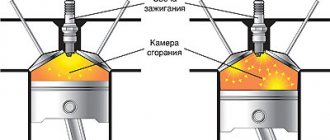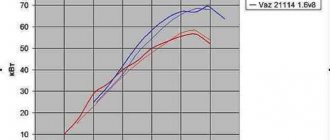В жизни каждого автомобилиста рано или поздно наступает такой момент…Постепенно USB- флешки становятся стандартом де-факто в выборе носителя для мультимедийной системы в авто. В плюсах у флешки относительно большой объем, в отличии от CD и DVD болванок, а также легкость и скорость добавления/удаления музыкальных композиций. Не в пользу дисков
Играет и то, что портятся они значительно быстрей, чем flash-носитель. Если вы только планируете приобщиться к прогрессу, то будьте готовы к одной из самых встречаемых проблем при использовании данных устройств в магнитоле — флешка перестаёт играть…У меня так случилось, когда флешка использовалась, как загрузочная для установки Windows на ноутбук хорошей знакомой. После чего магнитола перестала читать музыкальную составляющую носителя. Разберем симптомы: 1. Магнитола «видит» флешку (определяет, что считывать надо с USB), но не играет. 2. На компьютере флешка определяется и запускается без ошибок (стандартная проверка в Windows 7) 3. Форматирование в FAT и FAT32 не помогает
.
Для примера возьмем мою флешку Transcend на 4 Гб. Для восстановления ее работоспособности на автомагнитолах, нам для начала надо выполнить форматирование низкого уровня. Для этого прекрасно пойдет программа HDD LLF Low Level Format Tool
. Скачать её можно здесь: кликнув сюда . По сути она платная, но в бесплатной версии ограничена лишь скорость (50 мбит/с) и объем доступный для форматирования — (180 гб в час), что для флешек хватит с лихвой.
После установки запускайте программу, на приветственном окне нажимаем Continue for free
:
В следующем окне выбираем диск для форматирования, в моем случае JetFlash Transcend и нажимаем Continue
:
Далее выбираем закладку LOW-LEVEL FORMAT
и ставим галочку на пункте
Perform quick wipe (just remove partions and MBR
) — Таким образом мы сообщаем программе, что мы хотим удалить все разделы (partions) и главную загрузочную запись (MBR). Нажимем кнопку
FORMAT THIS DEVICE
и подтверждаем в окошке серьезность наших намерений кнопкой
YES
.Хотя это и так должно быть понятно, но на всякий случай напишу:
Все файлы на носителе будут уничтожены
, поэтому если на ней есть ценная информация, заблаговременно скопируйте её себе на жесткий диск.
Настройка перед стартом.
Форматирование завершено.
Второй шаг заключается в восстановлении файловой системы на которой работает флешка (обычно это FAT32
). Сделать это можно стандартными средствами Windows. Для этого надо зайти в
«Мой Компьютер»
и два раза кликнуть на иконке с флешкой, после чего появится окно с предложением отформатировать носитель, на что нажимаем кнопку
«Форматировать»
. Далее в окне настроек выставляем файловую систему
FAT32
, метку тома можно задать любую. Размер кластера:
По умолчанию
. Обязательно снимите галочку с пункта
«Быстрое (очистка оглавления)»
и нажимайте
«Начать»
:
Разные магнитолы принимают разные флешки. Некоторые могут принимать FAT32 некоторые NTFS. Читайте руководство к магнитоле. Еще, возможно, некоторые могут принимать только FAT (FAT16) тогда нужно знать, что в FAT16 нельзя отформатировать флешку размером более 2Гб.
У меня английская версия Windows, поэтому ориентируйтесь на текст выше
После того как форматирование завершиться (на моей 4-гиговой флешке это заняло порядка минут 8-10), можете копировать свои любимые музыкальные композиции и вновь наслаждаться любимой музыкой в салоне своего авто, где вы, наверное, проводите большую часть жизни. Ну или под машиной. Кому-то и ремонт своего дизельного коня в радость. Муфты соединительные , стартеры, генераторы — всё в руках мастеров обретает вторую жизнь. Заядлые мотористы орудуют инструментом, не хуже штатного хирурга на операционном столе. Крутить гайки — это призвание, дело для души, которое требует усидчивости и сноровки.
На смену дискетам и дискам пришли новые носители информации – флешки. Компактные, вместительные, они делают работу более комфортной. Флешка полностью соответствует современным требованиям. Практически вся техника рассчитана на работу с ней. Без нее обойтись уже сложно. Но у нее есть ряд недостатков, которые создают ненужные препятствия в работе с техникой. Особенно это ощутимо в случае с магнитолой в авто – невозможно установить прошивку, прочесть музыку. Без музыки машина теряет часть своего комфорта.
Процесс записи музыкальных треков на флешку
Прежде чем записывать треки на носитель, его необходимо подготовить. Подготовка сводится к форматированию флешки в файловой системе, «понятной» большинству автомобильных магнитол. В настоящее время такой системой является NTFS, в то время как системы FAT 16 и FAT 32 считаются морально устаревшими и могут привести к возникновению различных ошибок.
Форматирование флеш-накопителя в системе NTFS
Последовательность действий при записи отформатированного накопителя
Перед началом записи следует уточнить 2 момента. Записываемые файлы должны иметь расширение.mp3 или.wav. Эти аудиоформаты «понятны» подавляющему большинству автомобильных магнитол. Если же музыка хранится на компьютере в каких-то иных аудиоформатах (.flac, .ape и т. д.) — далеко не факт, что в магнитоле найдётся необходимый декодер для их корректного воспроизведения.
Здесь же следует отметить, что для записи файлов на флешку не требуется никакого специального программного обеспечения, достаточно стандартного файлового менеджера системы Windows. Кроме того, все перечисленные выше операции можно сделать и без помощи мыши, воспользовавшись следующими сочетаниями клавиш:
- Сtrl+A — выделение файла.
- Сtrl+С — копирование файла.
- Сtrl+Х — вырезать файл.
- Сtrl+V — вставка файла.
Видео: запись файлов на флешку
Что делать если проблема не во флешке а в автомагнитоле
Сегодня практически все автомобильные магнитолы имеют интегрированный USB-вход, который дает возможность подключать внешний накопитель информации для последующего проигрывания с него различной аудио и видео информации. На флеш-накопителях очень удобно хранить и переносить любую информацию, которую в последствии можно легко воспроизводить на магнитоле. Музыку и видео на флешке можно быстро перезаписать, поскольку все современные персональные компьютеры и ноутбуки оснащены шиной передачи информации USB.
Очень часто пользователи и владельцы автомагнитол сталкиваются с нежеланием флешки определяться устройством. Основной причиной нежелания воспроизводиться флешки является превышение максимального объема. Дело в том, что все мультимедийные устройства имеют ограничения, которые указываются в инструкции по эксплуатации. При превышения порогового значения флешка попросту перестает читаться.
Также неверная файловая система может не позволить проигрыванию музыки в салоне автомобиля. Практически все автомобильные магнитолы поддерживают файловую систему FAT32. Другие форматы, к примеру NTFS, используются очень редко. Для того чтобы узнать файловую систему на флешке, ее необходимо подключить к персональному компьютеру и зайти в свойства. Если на ней установлена файловая система NTFS, ее можно в несколько нажатий клавишей мыши преобразовать в FAT32.
Внимательное изучение инструкции избавит от возникающих подобных проблем.
Возможные проблемы с записанными флешками
Несмотря на то, что процесс копирования аудиотреков на флеш-накопитель предельно прост, автомагнитолы могут выдавать различные ошибки, если что-то было сделано не так. Особенно этим славятся автомагнитолы Pioneer, которые порой вообще отказываются читать установленные в них накопители.
Ошибка 23
На дисплее магнитолы ошибка 23 отмечается как ERROR-23. Чаще всего эта проблема возникает на магнитолах Pioneer. Причина её появления в том, что установленный накопитель отформатирован в одной из систем FAT, в то время как магнитола «понимает» только систему NTFS. Решение: переформатировать накопитель из системы FAT в NTFS так, как указано выше;
ERROR-PROTECT
Сообщение ERROR-PROTECT магнитола выдаёт сразу после установки флешки. Возникает эта ошибка из-за того, что файлы, скопированные на флеш-накопитель, защищены системой управления цифровым контентом Windows Media DRM. Несмотря на то, что такие файлы имеют расширение.wma и сама система Windows их отлично распознаёт и воспроизводит, автомагнитоле это может оказаться не под силу, так как в её прошивке нет нужного программного обеспечения.
Решение: конвертировать защищённые файлы из формата wma в mp3, воспользовавшись программой-конвертером Format Factory.
CHECK-USB
Сообщение CHECK-USB возникает на дисплее автомагнитолы сразу после установки флеш-накопителя в порт USB. Эта ошибка говорит о том, что где-то в системе питания USB произошёл сбой. Возможно, это случилось из-за замыкания в самом порту. А возможно, накопитель потребляет слишком много энергии.
- необходимо провести тщательный осмотр USB-порта автомагнитолы. В этот порт часто попадают посторонние предметы: нитки, волоски, обычная грязь. Всё это вполне может вызвать короткое замыкание USB-порта и привести к появлению ошибки;
- если признаков обнаружить не удалось, необходимо тщательно изучить инструкцию к флеш-накопителю, особое внимание следует уделить потребляемому току. Эта цифра обычно указывается в конце инструкции и она не должна превышать 500 мА (именно такой ток является предельным для большинства USB-портов на автомагнитолах). Даже незначительное превышение этой цифры способно вызвать ошибку CHECK-USB;
- если выяснилось, что флешке для нормального функционирования нужен ток, превышающий 500 мА, следует приобрести новый флеш-накопитель, потребляемый ток которого не превышает указанную отметку;
ERROR 19
Сообщение ERROR 19 появляется по следующим причинам:
- файлы на флешке имеют расширение, отличное от.mp3 или.wma;
- в названиях папок и файлов присутствуют кириллические символы;
- файлы имеют подходящее расширение, однако хранятся во множестве мелки папок с высоким уровнем вложенности;
- установить флешку в персональный компьютер, удалить с неё все посторонние файлы и после чего проверить флеш-накопитель антивирусной программой (многие вирусы размещают на флешках исполняемые файлы, которые «не видит» стандартный файловый менеджер Windows, но которые хорошо «видны» автомагнитоле, что и приводит к ошибке);
- упорядочить файлы на флешке, переместив их в 5–6 новых папок. Все мусорные папки следует удалить;
- если в названиях треков и папок присутствует кириллица, следует переименовать их, используя латиницу;
Итак, особой сложности в том, чтобы переместить несколько файлов с компьютера на флешку, нет. Это под силу даже начинающему пользователю. Но и при записи флешек нельзя терять бдительность: обязательно следует уточнять файловую систему и потребляемый ток. Без этого магнитола просто не распознает носитель и все усилия окажутся напрасными.
Попытаемся рассказать о наиболее распространенных проблемах и о способах их решения. Большинство современных автомагнитол помимо дисков имеют еще и функцию чтения флешки. К тому же, есть и такие магнитолы, которые рассчитаны только на чтение флешек. Учитывая, какой объем может поместиться на флешку, да и тот нюанс, что пользоваться флешкой гораздо удобнее, нежели дисками, такие автомагнитолы завоевывают всеобщую популярность. Тем не менее, несмотря на всю их современность, с ними тоже иногда возникают неприятности. Одна из них – магнитола перестала читать флешку. Причины этому могут быть как совершенно банальные, лежащие на поверхности, так и довольно серьезные, требующие ремонта самой автомагнитолы, или замены флешки. Мы попытаемся рассказать о наиболее распространенных проблемах и о способах их решения. Почему магнитола не читает флешку? Иногда возникает такая проблема, когда флешка, оказавшись в устройстве, не дает доступ к папкам, а требует произвести форматирование, т.е. полную очистку. Иногда подобная неприятность решается извлечением и повторным подключением флешки. Если это не помогло, необходимо проверить ее работоспособность на компьютере, а также произвести проверку на вирусы. Возможно, именно вирусы и блокируют доступ. При необходимости, отформатируйте флешку и загрузите файлы на нее заново. Магнитола не читает флешки, как правило, по причине неправильного выставления приоритета папок. Проверьте, возможно, в настройках папки случайно была поставлена галочка, разрешающая чтение файлов только на этом компьютере. Словом, покопайтесь в настройках флешки и папки, где хранятся аудиозаписи. Если на вашем автомобиле установлены еще первые модификации магнитол, поддерживающих чтение флешки, не удивляйтесь, если вдруг магнитола не читает флешку 8 гб и более. Дело в том, что первые модели не были рассчитаны на такой объем накопителей и не способны его обработать. Достаточно лишь вставить накопитель меньшего объема и проблема будет решена. Иногда проблема может крыться и в самой магнитоле, в частности – в USB-входе. В процессе длительной эксплуатации контакты могут обрываться с места пайки. Результат всего этого – магнитола Пионер не читает флешку. Что уже говорить про китайские модели, качество сборки которых в разы ниже? Как вариант, магнитола может не читать флешку вследствие возникновения программной ошибки. К несчастью, в современных электронных гаджетах это встречается часто. Если проблема в этом, придется обратиться в мастерскую. Как правильно идентифицировать неисправность? Попробуйте на магнитоле несколько флешек, если остальные работают, значит, магнитола полностью исправна, а вопрос кроется именно в самой флешке. Попробуйте записать те же песни на другую флешку, если заработают, значит проблема точно во флешке, если нет – попробуйте скачать для записи другие файлы. Посмотрите, какой формат флешки читает магнитола, это тоже может оказаться вполне реальной причиной того, почему магнитола Пролоджи не читает флешку. В качестве совета можем дать вам следующую рекомендацию: если хотите быть уверенным в том, что флешка 100% будет работать на вашей автомагнитоле, тогда используйте накопитель объемом не более 4 Гб. Внимательно проверяйте, чтобы все файлы были записаны в нужном формате, имели заголовки, написанные латиницей. Иногда магнитола не читает файлы, которые в названии имеют русские буквы, но такое случается редко. Бережно вставляйте и изымайте флешку из разъема, чтобы исключить риск повреждения контакта, как самой магнитолы, так и флешки. Не стоит разбирать магнитолу с целью найти поломку, лучше предоставить это дело мастерам, так как своим вмешательством в техническую часть можно только усугубить ситуацию.
Добрый день!
Это известная проблема, встречается в основном на штатных магнитолах автомобилей, выпущенных ранее 2020 года. Старые mp3-плееры в магнитолах не читают флешки, отформатированные в файловой системе NTFS. Если вы купили новую флешку — она скорее всего отформатирована именно в NTFS. Современные версии Windows по-умолчанию предлагают форматировать флешки также в NTFS.
Что делать? Все очень просто! Отформатировать флешку в файловую систему FAT32 и она будет отлично читаться в вашей магнитоле!
Если ваша флешка размером до 8 гигабайт, то отформатировать ее можно по нашей инструкции (), единственное отличие — выберите файловую систему FAT32:
Если же флешка большего объема — стандартная программа форматирования в Windows не будет предлагать вам выбрать файловую систему FAT32 и нужно воспользоваться специальной программой, об этом далее.
Магнитола не читает флешку в машине (инструкция):
1. Скачайте специальную программу GUIFORMAT32 ( | сайт автора). Это простая программа, она не содержит вирусов и вредоносного программного обеспечения и не требует установки..
2. Запустите скачанную программу, вы увидите такое окно:
3. Выберите из доступных устройств вашу флешку (посмотреть ее букву можно в Мой компьютер), введите желаемое имя (можно не вводить) и нажмите «Start». Все!
Теперь вы можете записать любимую музыку на эту флешку и ее отлично будет читать ваша магнитола в машине!
Удачи вам! Если у вас остались вопросы —
Статья действительно полезная почитайте. Но вопросы все также и идут, знаете я их немного рассортировал и оказалось что масса вопросов связана с неправильным форматом, а также объемом накопителя. И это касается не только USB накопителя, но и карт памяти (то есть SD), ведь некоторые машины (магнитолы) поддерживают и их. В общем, сегодня хочу дать четкую и подробную информацию, именно по флешкам и картам памяти, будет полезно, читайте …
Конечно, сейчас все больше и больше производителей переходят на USB и SD носители, это очень удобно и мобильно, ведь диски царапаются (будь то CD или DVD) и уже через год — два просто выкинете их, поверхность износится, да и многие производители называют диски тупиковой веткой эволюции, скорее всего — они скоро уйдут, как это было с кассетами.
Пересаживаемся массово на флешки и карты памяти, а что такого – очень удобно. Закинул музыку или даже «фильмы – клипы» вставил в магнитолу (медиацентр) и проигрываешь что угодно. Кстати некоторые производители хранят на картах памяти — навигационную информацию, например, так реализовано во многих автомобилях NISSAN.
Однако с этими носителями также не все в порядке, они могут просто-напросто не работать! И дело тут не в том — что сломан носитель или магнитола, просто вы не учли все нужные параметры.
Их всего два на современных носителях:
- Формат
А вот если вы подобрали все правильно, но флешка — не работает то тут уже дело в поломке, но об этом чуть позже. Что же давайте разложим наши позиции
Если честно — то поддерживаемый объем, растет с каждым годом, но очень-очень большое количество штатных и купленных медиацентров и магнитол, проигрывают небольшие объемы, которые строго описываются в инструкциях пользователя. Если у вас это штатное головное устройство (как собственно у меня), то эту информацию вы можете найти в «книжке пользователя» к автомобилю. То есть первое читаем инструкцию там все черным по белому, но бывают ситуации, когда она утеряна (ну или собака съела). Тогда нужно подбирать.
Знаете, у меня на практике были такие случаи, когда даже 4 Гб не поддерживались, устройство писало что «неверный формат» или «не поддерживается», нужно было максимум 2ГБ. Поэтому такой совет.
Прежде чем покупать флешку — возьмите у друзей большого объема, а он уже от 8 Гб и попробуйте ее установить, если работает прекрасно, если нет, то берите меньшего объема и опять пробуйте, так найдете свой формат. Например, у меня максимум 16ГБ, 32 – уже не читается.
Если провести анализ многих устройств, то берите 4ГБ для большого количества – этого будет достаточно! И для старых и для новых. ДА и на такой объем вы сможете закачать просто уйму песен, слушать будете примерно 3 – 4 дня без остановки, так что это совсем не мало.
Некорректное воспроизведение
Теперь разберем, почему музыка на флешке на магнитоле в машине играет, но заикается. Получается, головное устройство читает диск, воспроизводит, но некорректно. С «железом» тут все в порядке. Почему тогда треки «квакают» или обрываются?
- Вероятно, вы некорректно записали их на флеш-диск. Попробуйте удалить музыку и закачать ее заново. Желательно перед перезаписью форматнуть накопитель;
- Если помехи происходят на выборочных треках, проверьте, как они названы, нет ли в имени русских букв;
- Постарайтесь избавиться от сложной иерархии. Откажитесь от «папок в папке». Либо грузите песни прямо в трей, либо в папки первого уровня, не больше, чем по 100 треков в каждую;
- Частота дискретности аудио – 128 кГц, если проще – запись, слишком, высококачественная;
- Слишком низкий класс флешки (ниже 6). Он отвечает за скорость воспроизведения и записи. Желательно не покупать накопитель классностью ниже 10;
- Флеш-диск забит под завязку. Освободите чуток места, и магнитола сможет ее читать нормально.
Формат
Это файловая система накопителя, сейчас на данный момент существует все три основных:
- FAT32
- EXT3 (для Linux)
Не беру сейчас убогие системы от MAC, там такое ощущение, что делали все не для людей.
FAT32 (
FileAllocationTable — «таблица размещения файлов»)
– это достаточно старый формат, вырос из FAT16 (который уже практически не поддерживается, из-за морального устаревания). Как вы поняли это специальная таблица, которая в определенной последовательности размещает файлы, полученную информацию, только уже использует 32-разрядную адресацию кластера. Сейчас доведена до совершенства, хотя уже и не отвечает многим современным операционным системам (была выпущена еще для WINDOWS95).
NTFS (
NewTechnologyFileSystem — «файловая система новой технологии»)
. Это новая файловая система, сделанная для новых операционных систем (начиная с WINDOWS XP). Поддерживает метаданные, использует специальные структуры хранения данных. Если честно, то она нужна больше для операционок, нежели для прочих устройств.
EXT3 (Third extended file system — третья версия расширенной файловой системы)
. Используется в основном на устройствах под операционной системой Linux, например на таких как UBUNTU, DEBIAN и т.д. Система не такая распространенная, как две первых, но сейчас начинает набирать обороты, потому как многие из нас с вами сидят на Android, а это система и есть продолжение Linux.
Это основных три «мастодонта», но все ли они нужны? Конечно же – НЕТ! Для магнитол используется самый примитивный формат, это FAT32. NTFS и EXT3 в большинстве случаев не применяются! Просто на флешках это не зачем, там не сложных метаданных.
Еще одна распространенная ошибка, по которым не читается флешка — это не тот формат, зачастую он NTFS или EXT3, вам нужно просто отформатировать в FAT32 и все у вас наладится.
Что происходит с магнитолой?
На самом деле причины могут быть очень разные. Приводим несколько основных, которые мешают Вам слушать музыку чаще всего.
- Не тот формат. Вы закачали себе музыку в удобном формате, а магнитоле он совершенно не подходит.
- Вирус «съел» данные с Вашей карты. Или флешка дала сбой, при котором ее не замечает магнитола.
- Не тот объем. Бывает так, что магнитола может прочитать только флешки определенного объема. Лучше всего читать инструкцию, там эти нюансы должны быть прописаны производителем.
Как проверить и сделать самому формат?
- Это очень просто — для этого нам нужно вставить USB в компьютер или ноутбук.
- Далее нажимаем на иконку флешки правой кнопкой мыши –>> «свойства».
- И под название носителя увидите тип файловой системы.
Если нужно переформатировать, также нажимаем правой кнопкой мыши на USB носитель –>> далее ищем вкладку форматировать –>> выбираем FAT32 –>> Начать.
Учтите при форматировании все данные удаляться безвозвратно! Так что если они вам нужны, переписываем на компьютер или ноутбук.
Через какое-то время флешка примет нужный формат, затем просто записываем на нее музыку или другие данные и пользуемся.
Сейчас видео про форматирование и объем, обязательно смотрим.
На этом заканчиваю, читайте наш АВТОБЛОГ.
На смену дискетам и дискам пришли новые носители информации – флешки. Компактные, вместительные, они делают работу более комфортной. Флешка полностью соответствует современным требованиям. Практически вся техника рассчитана на работу с ней. Без нее обойтись уже сложно. Но у нее есть ряд недостатков, которые создают ненужные препятствия в работе с техникой. Особенно это ощутимо в случае с магнитолой в авто – невозможно установить прошивку, прочесть музыку. Без музыки машина теряет часть своего комфорта.
Процедура форматирования
Для того чтобы магнитола гарантированно распознала флешку, формат её файловой системы должен соответствовать стандарту FAT32. Конечно, некоторое современное оборудование данного типа может работать также и с файловой системой NTFS, но это умеют делать далеко не все магнитолы. Поэтому если вы хотите быть уверены на 100%, что USB-носитель подойдет к устройству, перед записью аудиофайлов его нужно отформатировать в формат в FAT32. Причем процесс важно выполнить именно в таком порядке: сначала форматирование, а уже потом копирование музыкальных композиций.
Внимание! Форматирование подразумевает удаление всех находящихся на флешке данных. Поэтому, если на ней хранятся важные для вас файлы, перед началом процедуры обязательно перенесите их на другой носитель информации.
Но для начала нужно проверить, какая файловая система у флешки в данный момент. Возможно, её и не нужно форматировать.
- Для этого подключите флешку к компьютеру, а затем через главное меню, ярлык на «Рабочем столе» или кнопку «Пуск» перейдите к разделу «Компьютер».
В указанном окне отображаются все диски, подключенные к ПК, включая жесткие, USB и оптические носители. Найдите флешку, которую собираетесь подключить к магнитоле, и щелкните по её наименованию правой кнопкой мыши (ПКМ). В отобразившемся перечне кликните по пункту «Свойства».
Если напротив пункта «Файловая система» стоит параметр «FAT32», это означает, что носитель уже подготовлен к взаимодействию с магнитолой и вы смело можете записывать на него музыку без дополнительных действий.
Если же напротив указанного пункта отображается наименование любого другого типа файловой системы, следует произвести процедуру форматирования флешки.
Форматирование USB-накопителя в файловый формат FAT32 можно выполнить, как при помощи сторонних утилит, так и используя функционал операционной системы Windows. Далее мы рассмотрим оба этих способа более подробно.
Способ 1: Сторонние программы
Прежде всего, рассмотрим процедуру форматирования флешки в формат FAT32 при помощи сторонних программ. Сам алгоритм действий будет описан на примере Format Tool.
- Подключите флешку к компьютеру и активируйте утилиту Format Tool от лица администратора. Из выпадающего списка в поле «Device» выберите наименование того USB-устройства, которое необходимо отформатировать. В раскрывающемся перечне «File System» выберите вариант «FAT32». В поле «Volume Label» обязательно введите имя, которое будет присвоено накопителю после форматирования. Оно может быть произвольным, но крайне желательно использовать только буквы латинского алфавита и цифры. Если же вы не впишите новое название, попросту не сможете запустить процедуру форматирования. После выполнения указанных действий щелкайте по кнопке «Format Disk».
Далее откроется диалоговое окно, в котором на английском языке отобразится предупреждение, что в случае запуска процедуры форматирования все данные на носителе будут уничтожены. Если вы уверены в своем желании отформатировать флешку и перенесли с неё все ценные данные на другой накопитель, жмите «Да».
После этого стартует процедура форматирования, динамику которой можно наблюдать при помощи зеленого индикатора.
После завершения процесса носитель будет отформатирован в формат файловой системы FAT32, то есть подготовлен для записи аудиофайлов с последующим их прослушиванием через магнитолу.
Способ 2: Стандартные средства Виндовс
Файловую систему USB-носителя можно отформатировать в FAT32 также при помощи исключительно встроенного инструментария Виндовс. Мы рассмотрим алгоритм действий на примере системы Windows 7, но в целом он подойдет и для других ОС данной линейки.
- Перейдите в окно «Компьютер», где отображаются подключенные диски. Сделать это можно так же, как было описано, когда мы рассматривали процедуру проверки текущей файловой системы. Щелкните ПКМпо наименованию той флешки, которую планируется подключить к магнитоле. В открывшемся перечне выберите «Форматировать…».
Откроется окно настроек форматирования. Тут вам нужно выполнить всего два действия: в выпадающем списке «Файловая система» выбрать вариант «FAT32» и нажать на кнопку «Начать».
Откроется окно с предупреждением о том, что запуск процедуры уничтожит всю информацию, которая хранится на носителе. Если вы уверены в своих действиях, жмите «OK».
Будет запущен процесс форматирования, после завершения которого, откроется окно с соответствующей информацией. Теперь вы сможете использовать флешку для подключения к магнитоле.
Читать дальше: Ширина смотровой ямы для грузовых автомобилей
Если флешка при подключении к магнитоле не хочет проигрывать музыку, не стоит отчаиваться, так как вполне вероятно её достаточно отформатировать при помощи ПК в файловую систему FAT32. Это можно сделать, используя программы сторонних производителей или же воспользовавшись тем функционалом, который уже встроен в операционную систему.
Отблагодарите автора, поделитесь статьей в социальных сетях.
На смену дискетам и дискам пришли новые носители информации – флешки. Компактные, вместительные, они делают работу более комфортной. Флешка полностью соответствует современным требованиям. Практически вся техника рассчитана на работу с ней. Без нее обойтись уже сложно. Но у нее есть ряд недостатков, которые создают ненужные препятствия в работе с техникой. Особенно это ощутимо в случае с магнитолой в авто – невозможно установить прошивку, прочесть музыку. Без музыки машина теряет часть своего комфорта.
Какой формат должен быть флешки?
Главные проблемы носителя
Если машина не работает, ее надо чинить. А вот если магнитола не работает, не факт, что чинить нужно именно ее. Велика вероятность того, что не исправна на самом деле флешка. Но покупать новую нет надобности. Все легко исправить.
Флешка, как носитель информации, имеет срок годности, запас работоспособности. Это первое, что надо учитывать в процессе эксплуатации. Чем более активно ее эксплуатируют, тем больше степень износа. Впрочем, даже когда она где-то лежит, и никто ею не пользуется, проблемы могут появиться. Флешка размагнитится и все, что на ней записано, будет утеряно. Если флешка перестает отображать записанную информацию, не открывается, и пользоваться ею совершенно невозможно, при этом купили ее давно, значит, срок годности, запас работоспособности истек. Пора купить новый носитель.
Но это не единственная трудность.
Техника, в которую вставляют флешку, имеет свою операционную систему, как компьютер оснащен Windows или Vista, к примеру. Магнитола – не исключение. Будь то Пионер или Сони, ее операционная система без проблем и сложностей должна работать с носителем информации, с информацией на носителе. Какой фирмой изготовлена техника – неважно. Слаженность взаимодействий гарантирует схема систематизации данных – формат флешки.
Благодаря этой систематизации магнитола читает записанные сведения, воспроизводит музыку и прочее. Но во время прошивки, к примеру, она читает информацию неправильно, не так, как должна, что-то не читает вовсе. После прошивки она работает еще хуже или появились другие ошибки. Скорее всего, формат носителя не подходит. Возникает логичный вопрос: какой формат флешки для магнитолы нужен? Как его изменить?
Головное устройство вообще не видит флеш-карту
Если ваша флешка не воспроизводит музыку в машине, потому что магнитола отказывается ее видеть, причин может быть всего две:
- Неисправна магнитола;
- Неисправен съемный диск.
Убедиться в работоспособности флеш-карты несложно, достаточно протестировать ее на другом устройстве.
Почему может не работать автомагнитола?
- Сломался USB-порт. Так бывает, если обращаться с ним неаккуратно. Также, туда может попасть пыль или влага.
- В магнитоле отошли контакты на микросхеме, отвечающей за воспроизведение через USB-порт.
- Повреждена проводка внутри аудиосистемы;
- Вышли из строя клавиши, с помощью которых осуществляется переключение на воспроизведение с внешних накопителей;
- Аудиоистема сломалась. Соответственно, при этом, она не работает полностью – не читает CD-диски, не проигрывает радио, не соединяется со смартфоном по Bluetooth;
- Программный сбой проигрывателя.
Последнюю проблему можно решить, сбросив настройки магнитолы до заводских. Узнать, как это сделать, конкретно, на вашем устройстве поможет инструкция. Все остальные неполадки сможет устранить только мастер.
Исходные параметры флешки
Управление флешкой осуществляется при помощи ПК, не иначе. Только компьютер из всей техники, с которой взаимодействует флешка, управляет ею в полной мере. Именно при помощи ПК можно ее форматировать. Надо только выбрать, в какой формат форматировать флешку для магнитолы.
Производитель определяет, какой формат флешки нужен для магнитолы. Обычно исходный формат флешки и формат, приемлемый магнитолой, будь то Пионер или Сони – это Fat32. Неважно, какой фирмы магнитола. Флешка с форматом Fat32 универсальна, подходит для любой техники. Но это теоретически, на практике – не всегда, бывают исключения. Для устранения неполадок и конфликтов хорошо бы все же точно узнать, какой формат флешки читает магнитола. Сделать это можно либо посетив сайт производителя, либо методом проб и ошибок.
Откуда столько сложностей
Формат Fat32 обладает рядом недостатков. Один из них не позволяет флешке вытеснить загрузочный диск компьютера, исключить диски из обихода раз и навсегда – данный формат не рассчитан на запись, хранение и передачу большого объема информации. К примеру, именно это мешает записать на носитель операционную систему компьютера, и дисковод в компьютере по-прежнему нужен. Самый большой файл, который можно записывать на флешку в формате Fat32 – 4 гигабайта. Кроме него, существуют и другие форматы: exFat, NTFS и прочие. Пользователю предлагается самостоятельно выбирать, какой формат лучше, какой нужен. Узнав формат, который предполагает магнитола, или попросту решившись найти нужный, можно смело приступать к форматированию.
Как форматировать флешку
Для начала стоит разобраться, что же такое форматирование. Способствует этому определенный порядок обращения с информацией – формат флешки. Форматирование предполагает изменение файловой системы. Это не может испортить флешку и магнитолу. Но это может стереть все данные, если они есть на флешке.
Программы или командная строка
Многие полезные программы позволяют изменить исходное форматирование, выбрать актуальное. Проще же всего форматировать носитель при помощи компьютера. Правда, часто люди, которые не слишком близки к программированию, все же предпочитают форматировать при помощи дополнительных программ. Что лучше – вопрос спорный.
Чтобы сменить форматирование при помощи компьютера, надо следовать данному алгоритму:
- Подключить флешку к компьютеру.
- Зайти в раздел «Мой компьютер».
- Запомнить букву тома флешки (она указана в скобках, рядом с названием носителя).
- Открыть командную строку (зайти в меню «Пуск», в строку поиска ввести «cmd», выбрать пункт «cmd.exe», нажать «Запуск от имени администратора»).
- Прописать команду «format /fs:FAT32 F/v».
«Format» означает форматирование. «Fs» – это файловая система, которая используется для форматирования, а FAT32 является названием формата. Вместо FAT32 можно прописать любой другой формат, в который надо перевести флешку. «V» – это ее название, которое надо было до этого запомнить (пункт 3). Исходный формат можно прочитать, просто наведя курсор на иконку флешки, нажав правую кнопку мышки и выбрав пункт «форматирование». Таким способом можно изменить название тома. А вот поменять формат – нет. Нужна командная строка или специальная программа.
- Прописав команду в командной строке, надо нажать «enter».
- Появится сообщение: «вставьте новый диск и нажмите «enter» – нужно нажать «enter».
- Сообщение: «метка тома..» – снова нажать «enter».
- «Форматирование завершено».
- Теперь надо завершить работу в командной строке: прописать команду «Exit» и вернуться в стандартный режим.
На фото есть все подсказки, проблем не возникнет. После этой процедуры флешка на все 100% готова к работе в новом, более актуальном режиме. Магнитола легко воспримет информацию, сможет ее использовать.
Почему магнитола не читает флешку
Существует несколько причин, по которым магнитола не видит установленный в USB-разъем съемный накопитель:
- файловая система;
- «запутанная» иерархия папок;
- объем памяти;
- неправильные имена аудиофайлов;
- формат аудиофайлов;
- программный сбой;
- технические неполадки;
- тип USB-порта;
- бренд.
Перед приобретением флешки необходимо выяснить, какую файловую систему поддерживает конкретная магнитола. Обычно эта информация есть в технической характеристике, но даже при ее отсутствии отчаиваться не стоит, так как любую флешку можно переформатировать при помощи обычного компьютера. Изменить формат съемного носителя придется и в том случае, если магнитола выдает такую ошибку ERROR 23.
Делается это по такой схеме:
- щелкаем левой кнопкой мышки по иконке «Компьютер», расположенной на рабочем столе;
- кликаем мышкой (правой кнопкой) по значку съемного диска (флешки);
- активируем раздел «Формирование»;
- выбираем подходящую для магнитолы файловую систему;
- запускаем процесс (кнопка «Начать») и дожидаемся его окончания.
Проблемы с иерархией папок, как правило, возникают у владельцев магнитол, произведенных до 2000 года, или дешевых FM-трансмиттеров (ошибка EROR 19). Такие устройства просто не воспринимают плей-листы, имеющие вложенные папки. Поэтому такие аудиоустройства просто не заходят в папки с аудиофайлами, которые отдалены от корневого каталога.
Решается эта проблема просто. Компьютер поможет пользователям «переписать» подборку песен любой сложности в корневой аудиокаталог без вложенных папок, который будет доступен даже для относительно старых моделей автомагнитол.
Неправильные (русские) названия файлов и папок, как правило, становятся проблемой для нерусифицированных импортных магнитол, которые либо пишут вместо названий аудиофайлов непонятные иероглифы или просто отказываются читать накопитель (ошибка EROR 19). Однако стоит только создать на компьютере плей-лист с английскими названиями папок и аудиозаписей, как эта проблема исчезает.
В настоящее время водители могут записывать на съемные носители музыку из нескольких источников — от DVD-дисков до интернета. Формат аудиозаписи при этом пользователя, как правило, не интересует. Однако далеко не каждая магнитола способна прочитать все существующие музыкальные форматы из-за отсутствия в ПО соответствующих кодеков. К примеру, ошибка ERROR-PROTECT указывает на отсутствие поддержки Windows Media.
Такие проблемы характерны для «старых» моделей и дешевых устройств, так как аудиосистемы от известных брендов обычно поддерживают все музыкальные форматы. Впрочем, владельцы устаревших аудиосистем всегда могут модернизировать свою магнитолу при помощи особых программ-конвекторов, установленных на ПК.